كيفية إيقاف لوحة أدوات النوافذ المنبثقة على نظام التشغيل Windows 11
مايكروسوفت نظام التشغيل Windows 11 بطل / / April 03, 2023

آخر تحديث في

أثناء خروج هيئة المحلفين عن الطريقة التي تتعامل بها Microsoft مع أدوات شريط المهام ، يمكن للجميع الموافقة على حاجتهم إلى إيقاف لوحة عناصر واجهة المستخدم المنبثقة على Windows 11.
تتضمن Microsoft لوحة Widgets في الزاوية اليسرى السفلية من شريط المهام في Windows 11. مثل معظم الميزات على Windows ، يجدها بعض المستخدمين مفيدة بينما لا يجدها الآخرون.
ومع ذلك ، فإن أحد الإعدادات التي يتفق الجميع على أنها ليست مثالية هو السلوك الافتراضي للوحة الأدوات. لا يتعين عليك النقر فوق رمز الأدوات حتى يتم تشغيله. بدلاً من ذلك ، يتم ضبطه على الفتح عندما يحوم المؤشر فوق الرمز. هذا يجعلها مزعجة لأنها تعطل سير عملك.
الخبر السار هو أنه يمكنك تغييره. إليك كيفية إيقاف تشغيل لوحة الأدوات المنبثقة على Windows 11 عبر التمرير.
كيفية إيقاف لوحة الأدوات على نظام التشغيل Windows 11
ال لوحة القطعة يوجد الزر في الزاوية اليسرى السفلية من شريط المهام ويعرض أحوال الطقس المحلية. إنه يتميز بأيقونة الطقس ، وعندما تحرك المؤشر فوق الرمز ، يتم تشغيله بأحدث موجزات الأخبار في عدة فئات مختلفة.
قد ترغب في استخدامه ولكن تجده مزعجًا في نفس الوقت. عندما تقوم بتمرير المؤشر فوق الرمز الخاص به ، يتم تشغيل اللوحة وتعترض طريق كل ما تعمل عليه.
لمنع ظهور لوحة عناصر واجهة المستخدم المنبثقة عند تحريك الماوس فوقها:
- قم بتمرير الماوس فوق رمز القطعة أو استخدم ملف مفتاح Windows + W اختصار لوحة المفاتيح لتشغيله.
- انقر فوق الخاص بك رمز الملف الشخصي في الزاوية اليمنى العليا لفتح إعدادات الأدوات.
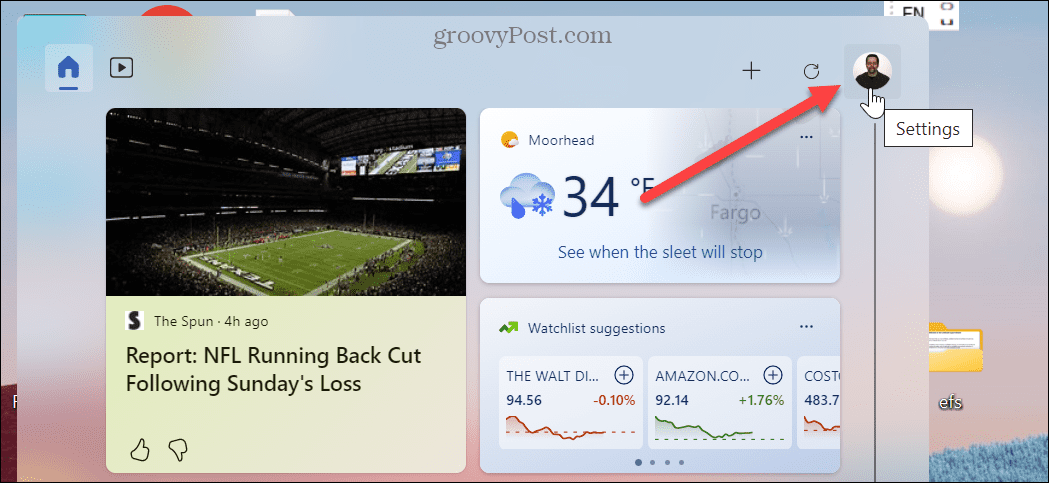
- عند فتح القائمة ، قم بتبديل ملف إظهار الأدوات عند التمرير قم بالتبديل إلى عن موضع.
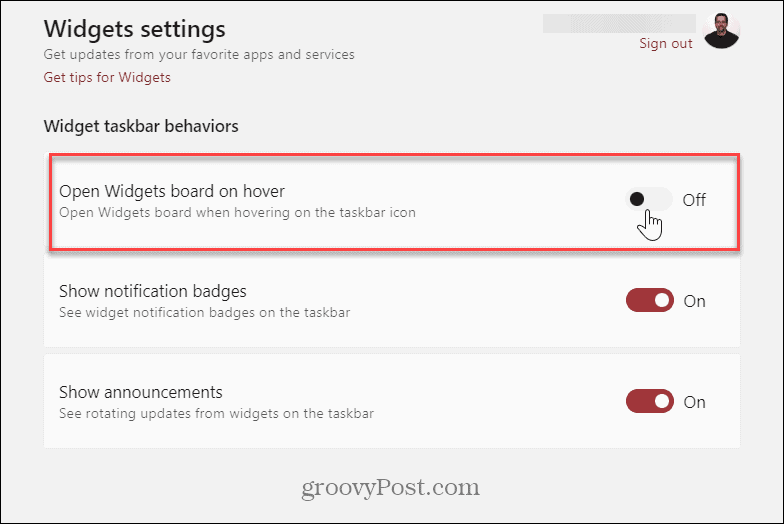
أثناء وجودك في قسم إعدادات الأدوات ، قد ترغب أيضًا في التبديل إظهار شارات القطعة لإيقاف إشعارات شريط المهام والتبديل عرض دوران القطعة لمنع التحديثات من الأدوات على شريط المهام.
بعد إيقاف تشغيل هذه الإعدادات ، ستظل لوحة Widgets متاحة ولكن أقل إزعاجًا. يتيح لك إيقاف تشغيل الإعدادات إنجاز المهام بدون أي إلهاءات لـ Widgets ولكن لا يزال بإمكانك الوصول إليها عندما تريد عن طريق النقر عليها أو استخدامها مفتاح Windows + W.
ميزات Windows أقل تشتيتًا
يعد رمز الأدوات (وغيرها) مثيرًا للجدل لأنه "ميزة" لم يطلبها أحد. ومع ذلك ، يمكنك تقليل تشتيت الانتباه عن طريق تمكين مفتاح التبديل. عندما تكون ركبتك عميقة في تقرير أو جدول بيانات ، فإن ظهور تلك اللوحة يعيق سير عملك. خاصة على جهاز كمبيوتر محمول بلوحة لمس حساسة.
إذا كنت لا تريد رؤيته بعد الآن ، يمكنك ذلك تعطيل أداة الطقس، لذلك لم يعد يظهر على شريط المهام. إذا لم تكن تستخدم Windows 11 حتى الآن ، فلا داعي للقلق. يمكنك تعطيل أداة الأخبار والاهتمامات على Windows 10F. إنه يحمل اسمًا مختلفًا ، ولكنه مزعج أيضًا على نظام التشغيل Windows 10 للعديد من المستخدمين.
هناك المزيد من الإعدادات التي قد ترغب في تغييرها على شريط المهام ، مثل إظهار رموز تجاوز الزاوية وكيف تصنع مساحة أكبر متاحة على شريط مهام Windows 11. أيضا ، تحقق من المزيد من النصائح حول تخصيص شريط المهام.
كيفية البحث عن مفتاح منتج Windows 11 الخاص بك
إذا كنت بحاجة إلى نقل مفتاح منتج Windows 11 الخاص بك أو كنت بحاجة إليه فقط لإجراء تثبيت نظيف لنظام التشغيل ، ...
كيفية مسح Google Chrome Cache وملفات تعريف الارتباط وسجل التصفح
يقوم Chrome بعمل ممتاز في تخزين محفوظات الاستعراض وذاكرة التخزين المؤقت وملفات تعريف الارتباط لتحسين أداء متصفحك عبر الإنترنت. كيف ...



